Hoe u het configuratiescherm toevoegt aan het menu Start in Windows 10
Microsoft Windows 10 Held / / March 17, 2021
Laatst geupdate op

Het Configuratiescherm is een gedeelte van Windows 10 dat mensen doorgaans vrij vaak moeten openen. U gebruikt het om de meeste hardware en software op uw systeem te installeren. Maar toegang tot het klassieke configuratiescherm kost een paar stappen en is niet erg handig om te vinden.
Gelukkig zijn er een paar manieren waarop u het configuratiescherm aan het Startmenu in Windows 10. U leert een aantal methoden en u kunt de methode kiezen die u verkiest op basis van waar u het configuratiescherm wilt vastzetten.
Pin Configuratiescherm om te starten
Het probleem dat veel mensen hebben opgemerkt in de nieuwste versie van Windows 10, is dat wanneer u op het Start menu, je ziet niet langer de Controlepaneel daar ergens vermeld.
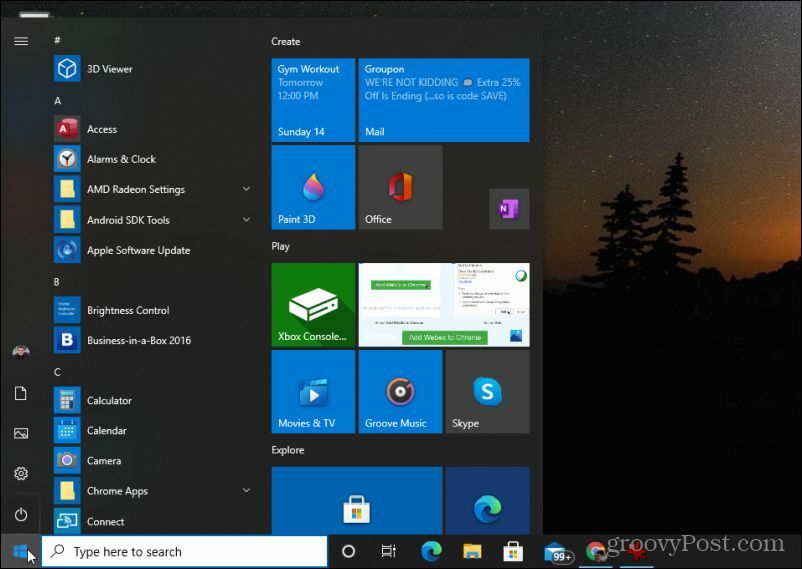
Wees niet bang, er is eigenlijk een heel snelle oplossing voor.
1. Selecteer de menuknop Start of druk op de Windows-toets en type:Controlepaneel. U ziet hier de app Configuratiescherm.
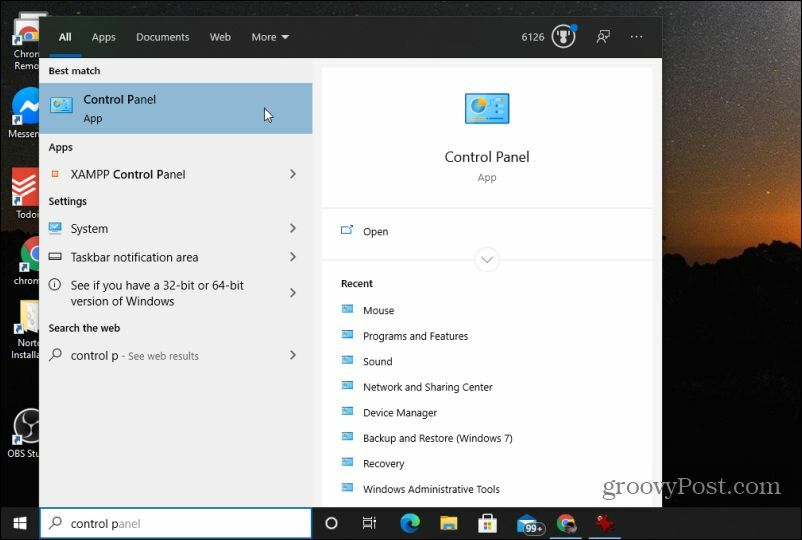
2. Klik met de rechtermuisknop op de Configuratiescherm-app en selecteer Vastzetten op Start.
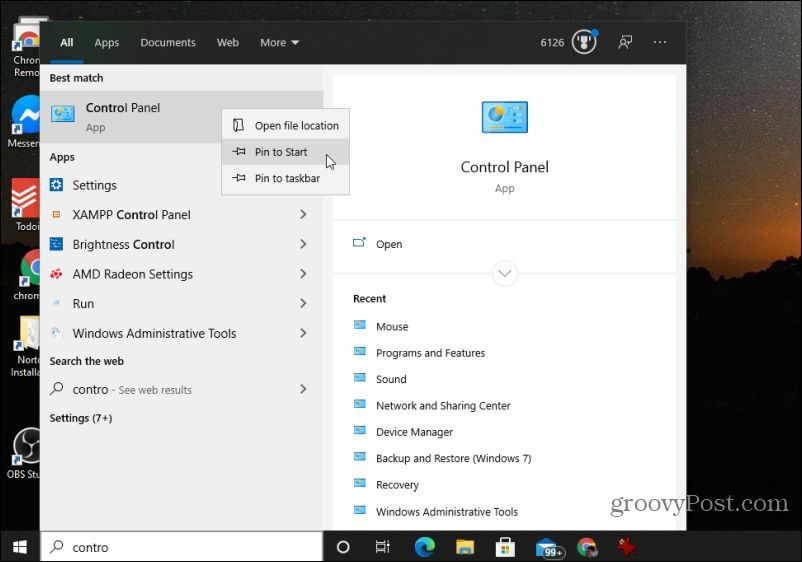
De volgende keer dat u het menu Start selecteert, ziet u het Configuratiescherm aan de rechterkant vastgemaakt.
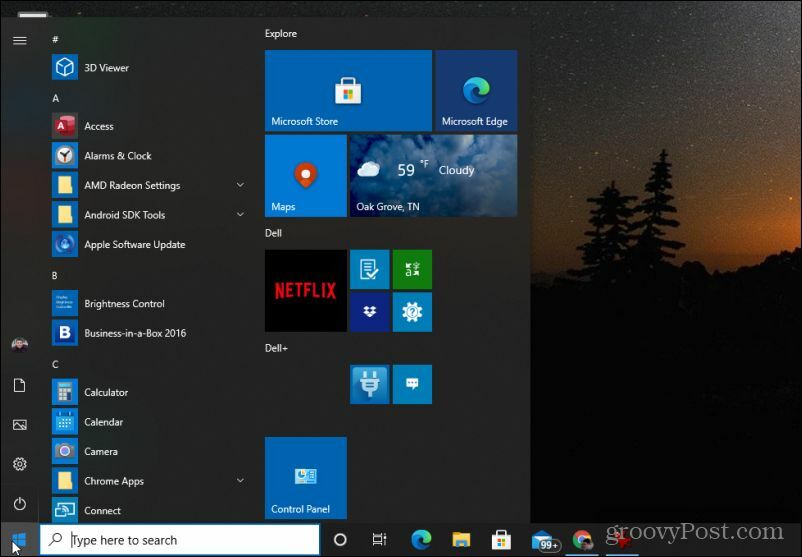
Om nu snel toegang te krijgen tot het Configuratiescherm, hebt u slechts twee muisklikken nodig.
Voeg Configuratiescherm toe aan Linker Startmenu (soort van)
Een van de meest irritante updates op Windows 10 is dat u niet langer toegang heeft tot een venster “Eigenschappen van taakbalk en menu Start” om het Configuratiescherm toe te voegen aan het menu Start aan de linkerkant. U zult merken dat wanneer u nu met de rechtermuisknop op de taakbalk klikt, er geen Eigendommen optie.
U kunt het linkermenu aanpassen door met de rechtermuisknop op de taakbalk te klikken en te kiezen Taakbalkinstellingen. Selecteer in het instellingenvenster van de taakbalk Begin in het linkermenu.
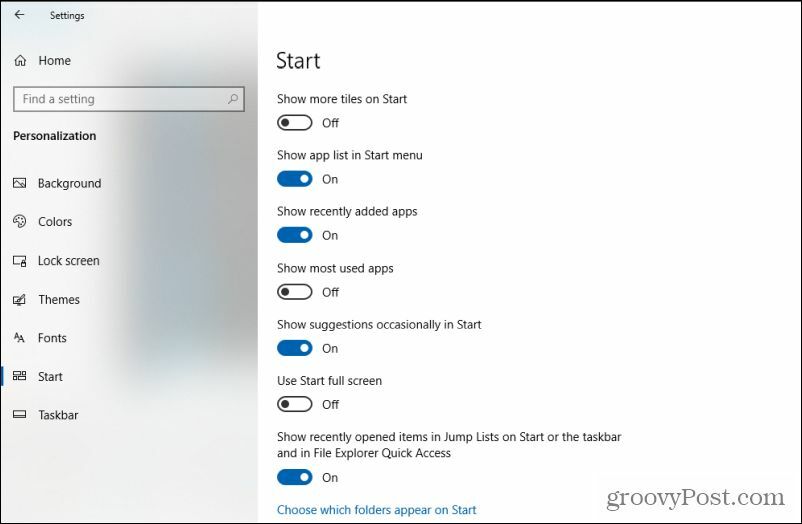
Selecteer om de items aan te passen die in het linker Startmenu worden weergegeven Kies welke mappen verschijnen op Start onderaan deze lijst. Dit opent een nieuw menu.

Deze lijst bevat alle dingen die kunnen worden opgenomen in het linker Startmenu. Zoals u kunt zien, is deze lijst nu vrij beperkt en bevat het configuratiescherm niet.
Er is echter een oplossing die u kunt gebruiken, zodat u het configuratiescherm nog steeds snel kunt openen vanuit het linkermenu. Verander de schakelaar voor Persoonlijke map naar Aan.
Als u nu het menu Start selecteert, ziet u dat er een link naar uw Persoonlijke map.
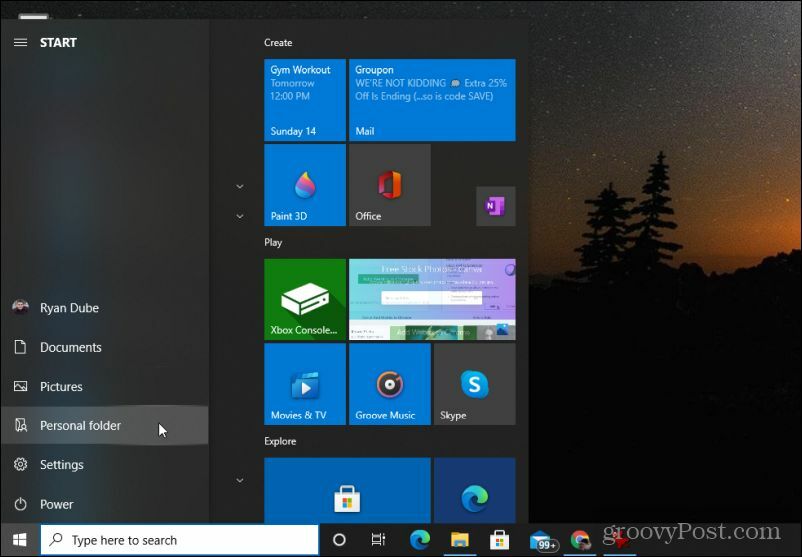
Hoe helpt dit? Nu hoeft u alleen nog maar een snelkoppeling toe te voegen aan uw configuratiescherm in uw persoonlijke map.
Selecteer Persoonlijke map. Klik met de rechtermuisknop in deze map en selecteer Nieuwen selecteer Snelkoppeling.
Type:% windir% / System32 / control.exe in het padveld en selecteer De volgende.
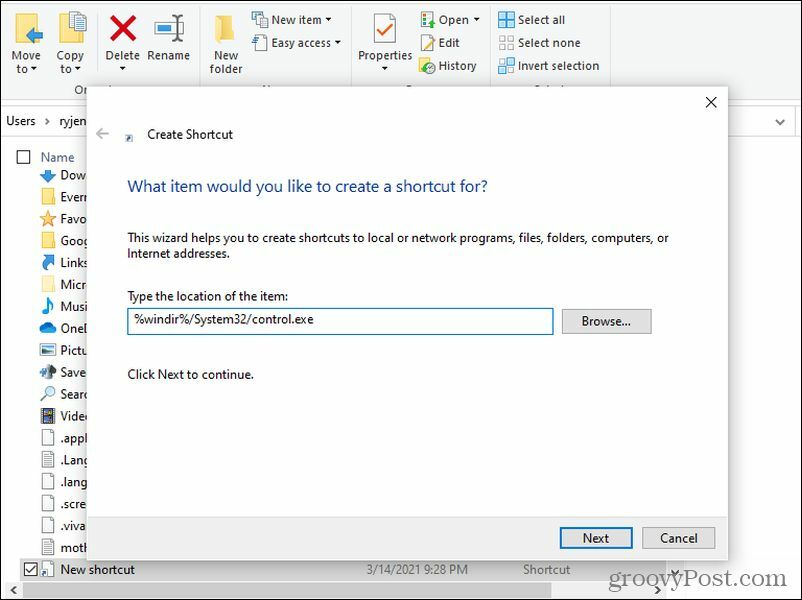
Houden control.exe als de naam van de snelkoppeling en selecteer Af hebben.
Nu, wanneer u uw Persoonlijke map in het menu Start kunt u gewoon selecteren control.exe om het Configuratiescherm te openen.
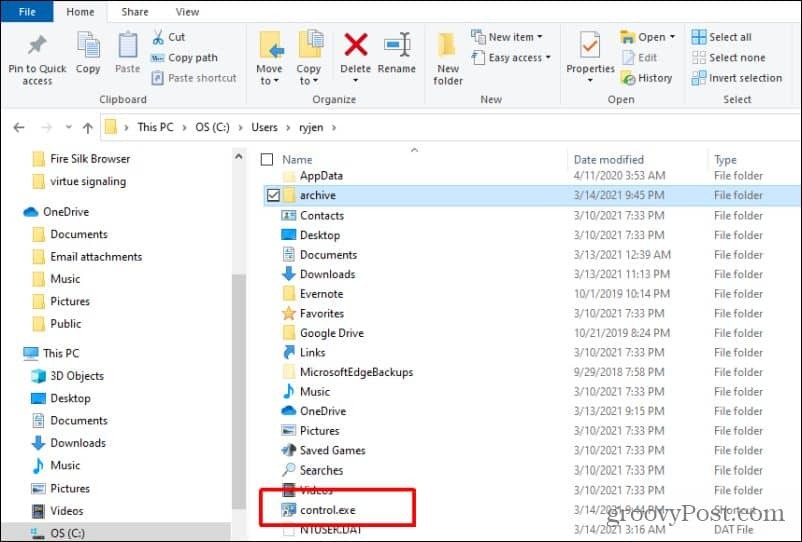
Het is niet perfect, maar je kunt er in ieder geval snel toegang toe krijgen tot het Configuratiescherm via het linker Start-menu.
Voeg Configuratiescherm toe aan Desktop Klik met de rechtermuisknop
Een andere handige truc is om toegang tot het configuratiescherm rechtstreeks toe te voegen aan het rechtsklikmenu op het bureaublad. Het is niet bepaald het startmenu, maar het is een snelle manier om met slechts een paar klikken toegang te krijgen tot het configuratiescherm.
Als u vóór deze aanpassing met de rechtermuisknop ergens op het bureaublad klikt, ziet u dat het configuratiescherm niet beschikbaar is.
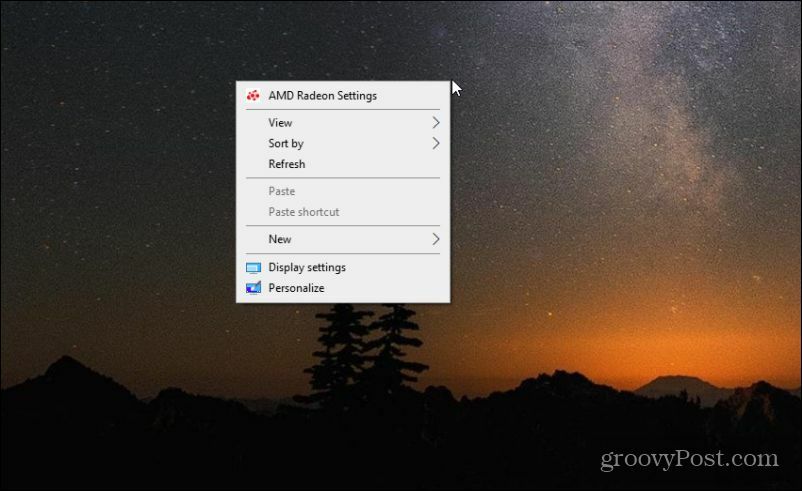
Maar u kunt het toevoegen door een eenvoudige aanpassing aan het register toe te voegen.
1. Selecteer het menu Start. Typ "Regedit" en selecteer het Register-editor-app.
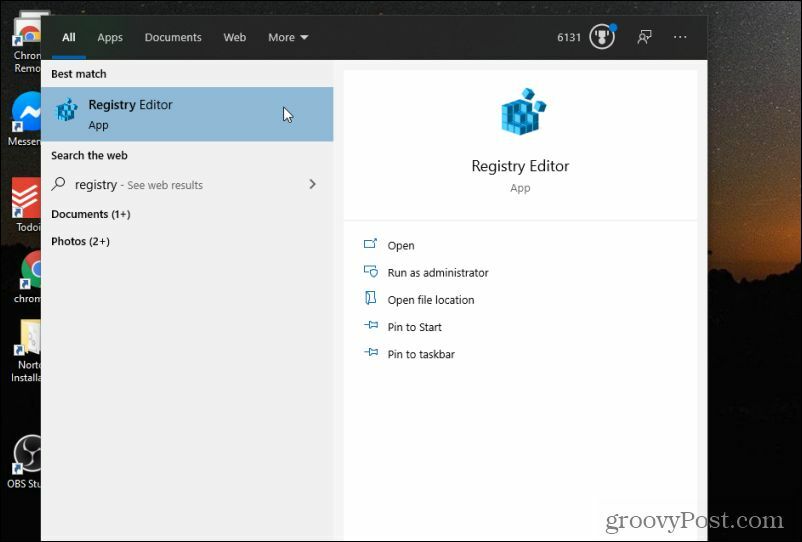
2. Selecteer Ja om machtigingen toe te staan om uw systeem te bewerken.
3. Navigeer in de Register-editor naar HKEY_CLASSES_ROOT \ Directory \ Achtergrond \ shell.
4. Klik met de rechtermuisknop op het Shell element en selecteer Nieuwen selecteer vervolgens Sleutel.
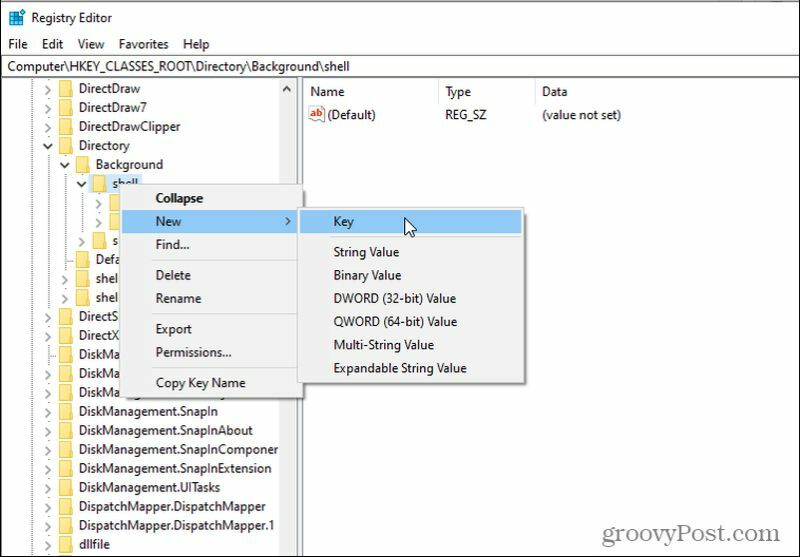
5. Geef de nieuwe sleutel een naam Controlepaneel. Klik met de rechtermuisknop op deze nieuwe map en selecteer Nieuw en toen Sleutel. Geef deze nieuwe sleutel een naam opdracht.
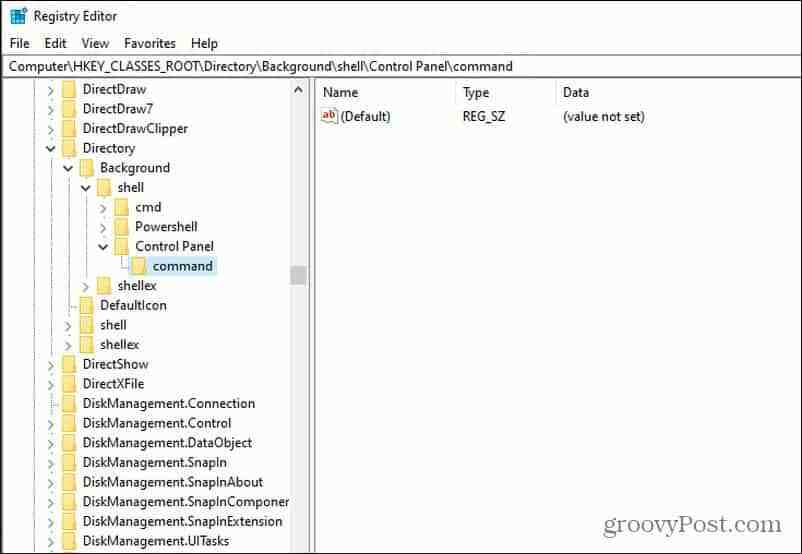
6. Dubbelklik Standaard in het rechterpaneel en typ in het veld Waarde: rundll32.exe shell32.dll, Control_RunDLL
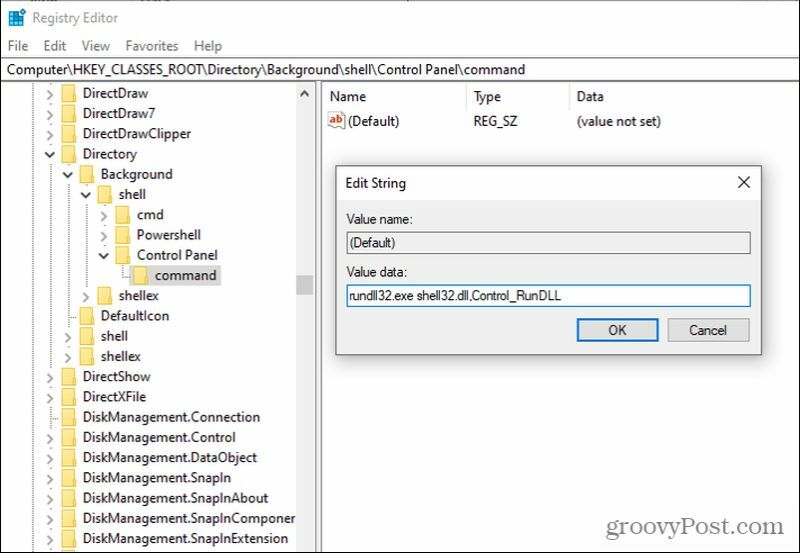
7. Selecteer OK wanneer je klaar bent.
De wijzigingen worden onmiddellijk van kracht. Als u nu met de rechtermuisknop ergens op het bureaublad klikt, ziet u dat er een link naar het configuratiescherm beschikbaar is.
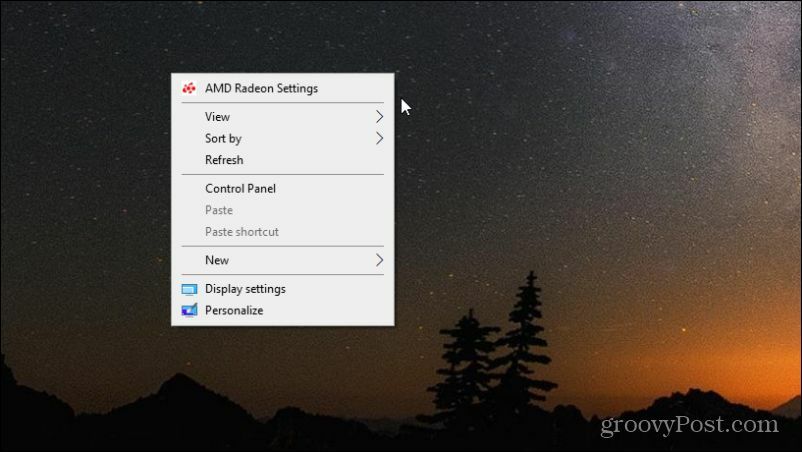
Dit maakt het erg handig om naar het Configuratiescherm te gaan zonder zelfs maar het Startmenu te hoeven openen. U hoeft uw vensters niet eens te minimaliseren, verplaats ze gewoon voldoende om een deel van het bureaublad te zien. Klik met de rechtermuisknop en selecteer Controlepaneel om het te openen.
Toegang tot het configuratiescherm
Het is jammer dat Microsoft een aantal handige en snelle manieren heeft verwijderd om toegang tot het Configuratiescherm, vergeleken met versies van Windows zoals Windows 8, Windows 7, en zelfs Windows XP. Met behulp van de hierboven beschreven tips kunt u echter in ieder geval een paar snelle toegangsoplossingen maken, zodat u het Configuratiescherm zo snel mogelijk kunt openen wanneer u het nodig heeft.
Hoe u de cache, cookies en browsegeschiedenis van Google Chrome wist
Chrome slaat uw browsegeschiedenis, cache en cookies uitstekend op om uw browserprestaties online te optimaliseren. Hers is hoe ...
Prijsafstemming in de winkel: hoe u online prijzen kunt krijgen terwijl u in de winkel winkelt
Kopen in de winkel betekent niet dat u hogere prijzen moet betalen. Dankzij prijsafstemmingsgaranties kunt u online kortingen krijgen tijdens het winkelen in ...
Een Disney Plus-abonnement cadeau doen met een digitale cadeaukaart
Als je Disney Plus leuk vindt en het met anderen wilt delen, kun je als volgt een Disney + Gift-abonnement kopen voor ...
Uw gids voor het delen van documenten in Google Documenten, Spreadsheets en Presentaties
U kunt gemakkelijk samenwerken met de webgebaseerde apps van Google. Hier is uw gids voor het delen in Google Documenten, Spreadsheets en Presentaties met de rechten ...
